كيفية مسح ذاكرة التخزين المؤقت لـ WordPress: طرق سريعة وسهلة
نشرت: 2022-05-11هل موقعك مزاجي؟ هل هو بطيء التحميل؟ أو ما هو أسوأ ، ربما لا يعرض آخر تغييرات CSS التي طبقتها للتو؟
في هذه الحالة ، لديك ثلاثة خيارات:
- احصل على الماء
- اتصل ب 911
- ارمي شاشتك خارج النافذة
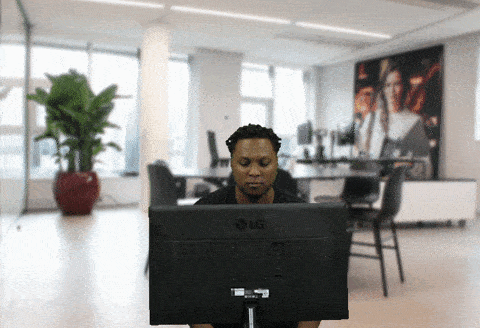
هذه الحلول متطرفة بعض الشيء ، لا سيما الحل الأخير. على الرغم من أنها ستجعلك تشعر بتحسن على الفور ، إلا أنها لن تحل مشكلتك.
بدلاً من ذلك ، اختر البراغماتية: هل فكرت في مسح ذاكرة التخزين المؤقت لـ WordPress لموقعك على الويب؟
واضح ماذا؟ حسنًا ، سأشرح لك كل ذلك الآن.
بنهاية هذا المنشور ، ستعرف بالضبط ما تعنيه كلمة "ذاكرة التخزين المؤقت" ، وسيكون لديك العديد من الحلول لـ ... مسح ذاكرة التخزين المؤقت لصفحاتك ، بالطبع.
صدقني ، سيكون من العار عدم القيام بذلك. موقع الويب الخاص بك وزوارك سيحبون ذاكرة التخزين المؤقت.
ملخص
- ما هو التخزين المؤقت؟
- لماذا تخزين موقع WordPress الخاص بك مؤقتًا؟
- كيفية مسح ذاكرة التخزين المؤقت لـ WordPress باستخدام مكون إضافي؟
- كيف تمسح ذاكرة التخزين المؤقت لـ WordPress بدون مكون إضافي؟
- كيف تفرغ ذاكرة التخزين المؤقت لمتصفح الويب الخاص بك؟
- كيفية مسح ذاكرة التخزين المؤقت لمضيف الويب الخاص بك؟
- الخلاصة النهائية
ما هو التخزين المؤقت؟
التخزين المؤقت عبارة عن تقنية تتكون من تخزين نسخة من مورد معين (صفحة ويب ، صورة ، إلخ) حتى تتمكن من استعادتها بسرعة للزائر.
"عندما تحتوي ذاكرة التخزين المؤقت للويب على مورد مطلوب في متجرها ، فإنها تعترض الطلب وتعيد نسخة من المورد المخزن بدلاً من إعادة تنزيل المورد من الخادم الأصلي " حسب وثائق مستعرض الويب Mozilla.
بعبارات ملموسة ، إليك كيفية عملها بطريقة مبسطة. عندما تريد زيارة صفحة ويب ، يطلب المستعرض الخاص بك من خادم الويب الذي يستضيف الصفحة.
ثم يقوم الخادم بإعادة طلب قاعدة البيانات (DB) ، و "يُنشئ" صفحة باستخدام المحتوى المسترجع من قاعدة البيانات.
أخيرًا ، يرسل الصفحة إلى متصفحك ، الذي يعرضها على شاشتك (الكمبيوتر أو الهاتف الذكي أو الجهاز اللوحي). هذه هي الطريقة الكلاسيكية للعمل.
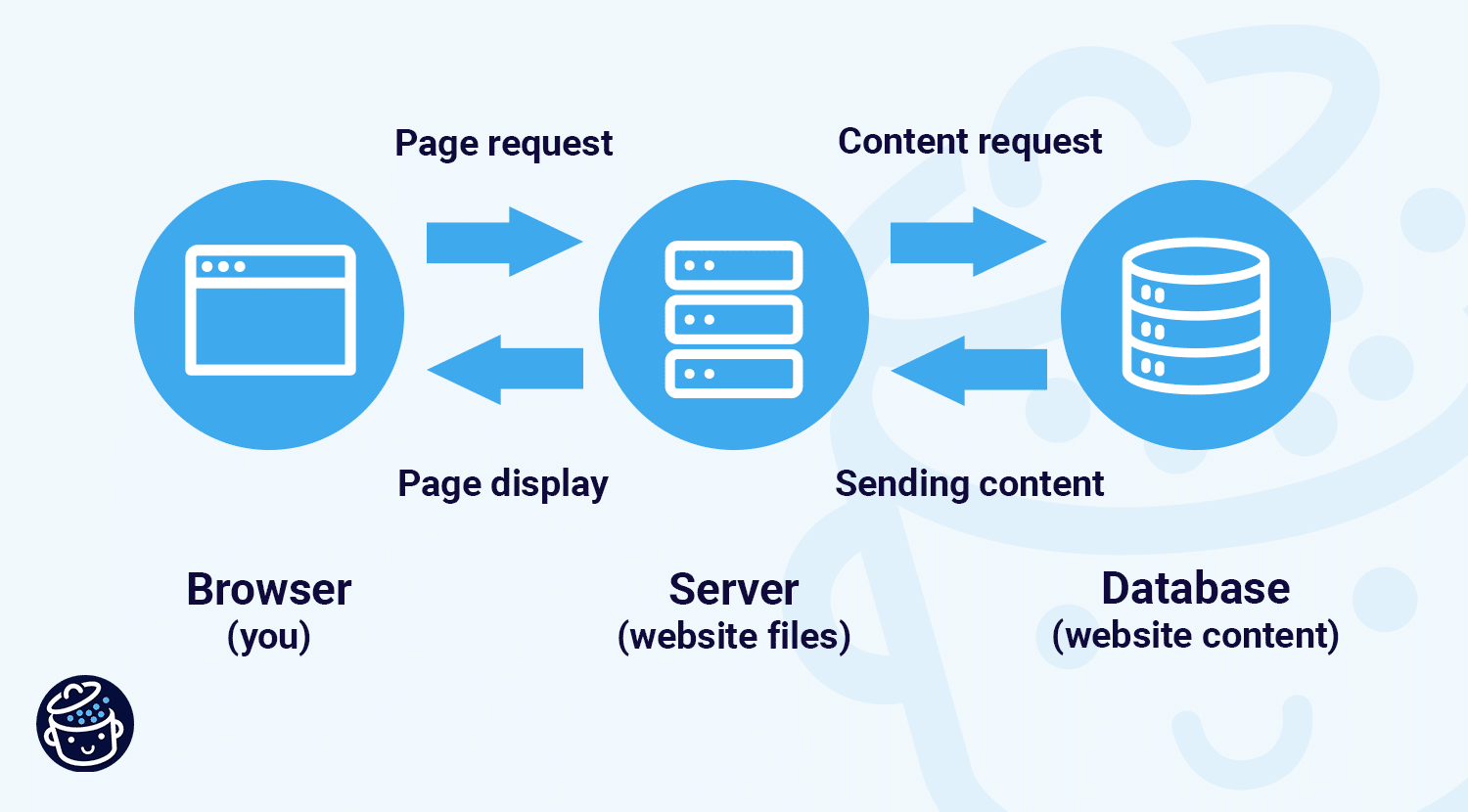
الآن ، عندما يتم تخزين مورد مؤقتًا ، يمكن لمتصفحك استرداده من مساحة التخزين المؤقتة (ذاكرة التخزين المؤقت) ، مما يضع ضغطًا أقل على خادم الاستضافة للسماح بعرض أسرع. ذاكرة التخزين المؤقت ذكية.
بشكل عام ، هناك نوعان من ذاكرات التخزين المؤقت:
- ذاكرة التخزين المؤقت للمتصفح : تخزن محليًا ، على جهاز الكمبيوتر الخاص بك ، الموارد الثابتة للموقع (ملفات CSS والصور وجافا سكريبت وما إلى ذلك) لتتمكن من استعادتها بسرعة أكبر لمستخدم الإنترنت الذي زار الصفحة بالفعل.
- ذاكرة التخزين المؤقت للخادم : الطريقة التي يعمل بها هذا متشابهة ، باستثناء أنه هذه المرة يتم تخزين الموارد على خادم ويب ، مما يتجنب معالجة PHP.
الآن ، دعنا نتحدث عن مزايا التخزين المؤقت.
لماذا تخزين موقع WordPress الخاص بك مؤقتًا؟
يحتوي التخزين المؤقت لموقع WordPress على العديد من الفوائد ، لكل من الزائر ومسؤول الموقع:
- تم تحسين تجربة المستخدم (UX) . بفضل نظام التخزين المؤقت ، يتم عرض الصفحات بسرعة أكبر على شاشة المستخدم. يستفيد الأخير من التنقل الأكثر سلاسة ، وتضع المزيد من الفرص على جانبك للحد من معدل الارتداد.
بالإضافة إلى ذلك ، يتم أخذ UX في الاعتبار بواسطة خوارزمية Google في ترتيب الصفحات في نتائج البحث الخاصة بها (حتى لو لم تكن العامل الأكثر أهمية) ، خاصة منذ إطلاق تحديثها "تجربة الصفحة" و "حيوية الويب". - يتم تقليل تحميل خادم الويب . يتم حفظ طاقة الحوسبة لأن الخادم أقل طلبًا. هذا مهم بشكل خاص إذا كنت تستخدم خادمًا بموارد محدودة ، على سبيل المثال في خدمة استضافة مشتركة.
- تم تحسين سرعة تحميل صفحاتك . باستخدام نظام التخزين المؤقت ، يتم إنشاء الصفحات الثابتة لموقعك وتخزينها مسبقًا ليتم تسليمها بسرعة أكبر.
مزيد من المعلومات حول Core Web Vitals على مدونة WP Rocket.
على الرغم من أن فوائد التخزين المؤقت لا يمكن إنكارها ، إلا أنه لا يزال من الضروري مسح ذاكرة التخزين المؤقت أو مسحها يدويًا في أوقات معينة لتتمكن من عرض أحدث إصدار من موقعك.
لنأخذ مثالاً لفهم هذا. بصفتك منشئ موقع WordPress ، فمن المحتمل أنك تقوم ببعض العمليات الشائعة على موقعك:
- على مستوى المحتوى ، يمكنك إنشاء منشورات جديدة أو إضافة نصوص محدثة على صفحات معينة.
- من وقت لآخر ، تقوم بتحديث تصميم صفحاتك وإضافة بعض أكواد CSS وتغيير شعارك وما إلى ذلك.
بعد كل تعديل ، من المحتمل ألا تكون تغييراتك المختلفة مرئية على الواجهة الأمامية لموقع WordPress الخاص بك (أي ما يراه زوارك).
الجاني هو نظام التخزين المؤقت! بدلاً من تحميل الإصدار الجديد من موقعك ، يستمر المحتال في عرض نسخته المخبأة ، والتي لا تتضمن أحدث التغييرات.
لحل هذه المشكلة ، تحتاج إلى مسح ذاكرة التخزين المؤقت. لا تقلق: لست بحاجة إلى أن تكون خبيرًا تقنيًا وتغوص في الكود للاعتناء به.
سيؤدي استخدام مكون إضافي مخصص لذاكرة التخزين المؤقت إلى تنفيذ الحيلة ، كما سترى في القسم التالي.
كيفية مسح ذاكرة التخزين المؤقت لـ WordPress باستخدام مكون إضافي؟
للعثور على مكون إضافي لبرنامج WordPress ، لا شيء يقارن بالدليل الرسمي. يقدم 59282 ملحقًا .
في هذا المحيط ، هناك العشرات من مكونات التخزين المؤقت المجانية. في هذا الاختبار ، سأقدم أشهر 4 من حيث التثبيتات النشطة.
- LiteSpeed Cache ( 3M + عمليات تثبيت نشطة)
- WP Fastest Cache ( 1M + عمليات التثبيت النشطة)
- W3 Total Cache ( 1M + عمليات التثبيت النشطة)
- WP Super Cache ( 2M + عمليات التثبيت النشطة)
من خلال برنامج تعليمي مخصص ، دعنا نرى كيفية مسح ذاكرة التخزين المؤقت مع كل منهم.
في غضون ذلك ، هناك أيضًا حلول متميزة لمسح ذاكرة التخزين المؤقت لموقع WordPress الخاص بك. واحد منهم يسمى WP Rocket ، لذلك لنبدأ بهذا.
كيفية مسح ذاكرة التخزين المؤقت لـ WordPress باستخدام WP Rocket؟
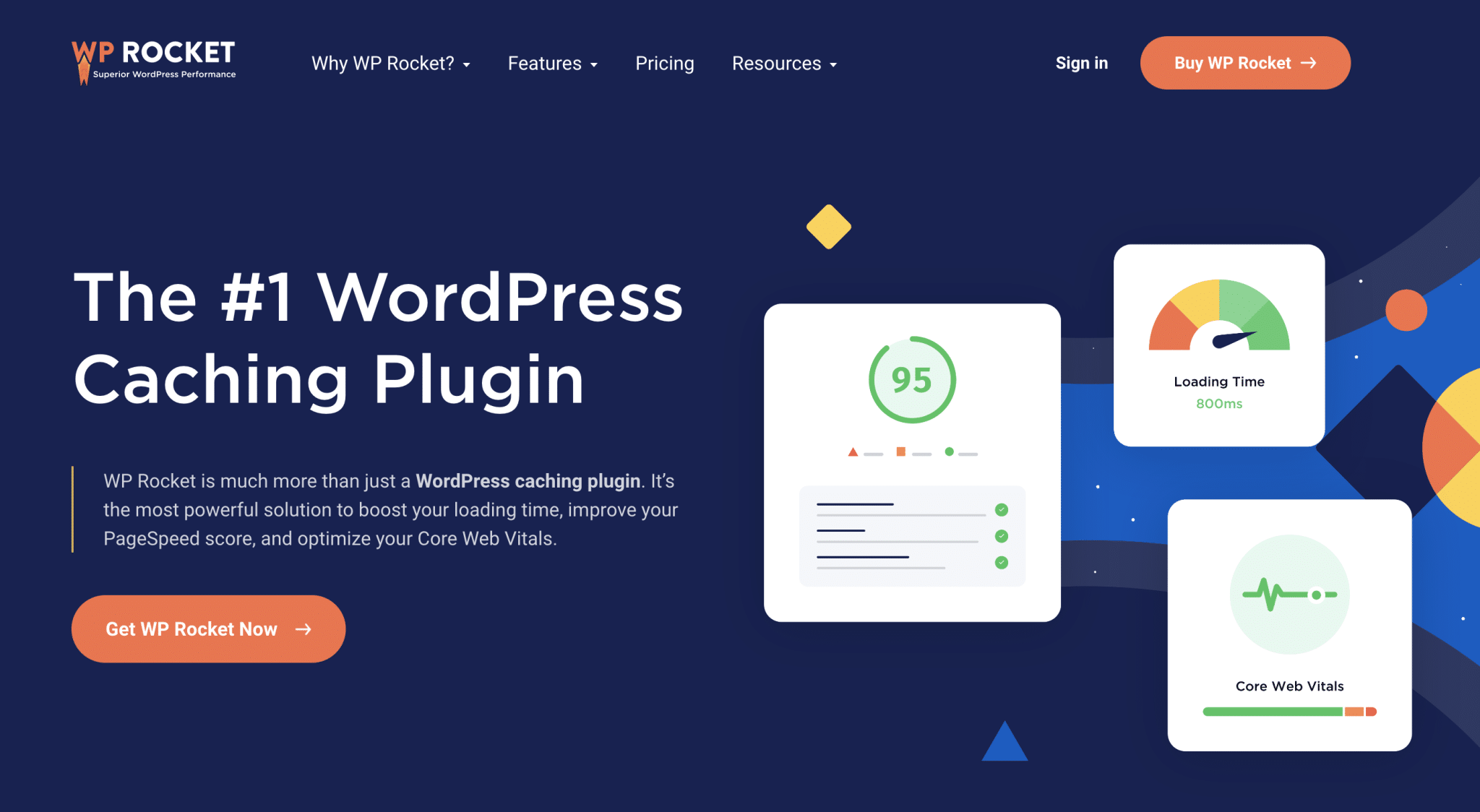
WP Rocket هو مكون إضافي مثير للاهتمام لتحسين سرعة تحميل صفحاتك. سهل الاستخدام للغاية ، فهو يعمل على الفور بمجرد تمكينه.
يقوم تلقائيًا بتخزين صفحاتك مؤقتًا ، ولكن هذا ليس كل شيء:
- يخفف ملفات CSS و JavaScript الخاصة بك .
- يسمح لك بتأخير تحميل صورك بنظام يسمى التحميل البطيء lazy load. إذا كان البرنامج أصليًا على WordPress ، فإن WP Rocket يسمح لك بتمكين التحميل البطيء على إطارات iFrames.
- يعمل على تحسين قاعدة البيانات الخاصة بك عن طريق جعلها أخف وزنا ، وما إلى ذلك.
لمعرفة المزيد حول WP Rocket ، تحقق من مراجعتنا التفصيلية على المدونة.
الآن ، دعنا نرى فقط كيفية مسح ذاكرة التخزين المؤقت باستخدام WP Rocket. بمجرد تثبيت المكون الإضافي وتمكينه ، مرر مؤشر الماوس فوق رابط WP Rocket الموجود في شريط القائمة أعلى صفحتك. انقر فوق "مسح ذاكرة التخزين المؤقت":
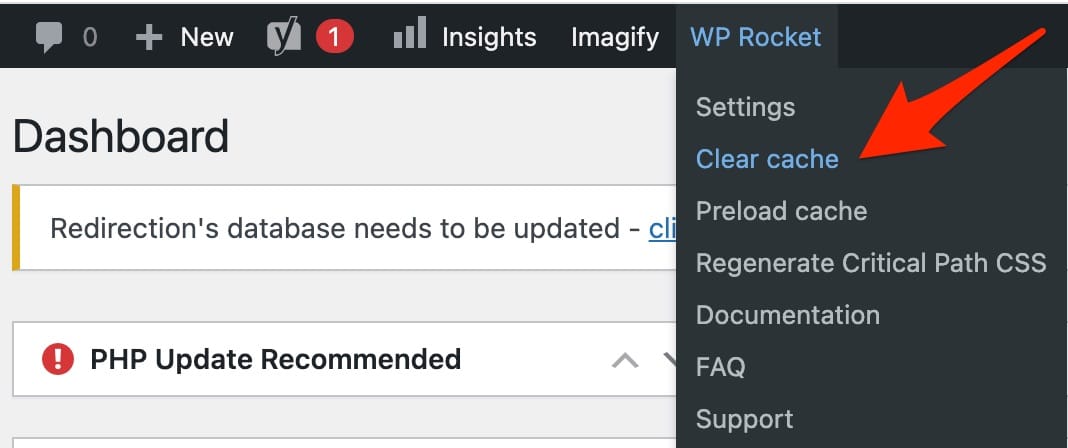
وبعد ذلك ... هذا كل شيء! تم إزالة ذاكرة التخزين المؤقت لموقعك. عادةً ما يتم عرض رسالة نجاح أدناه مباشرةً ، مع تاريخ ووقت العملية:
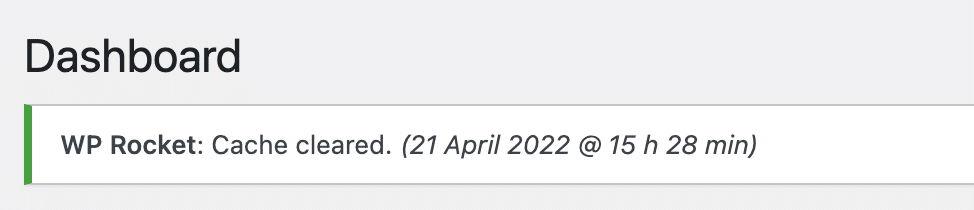
إذا كنت تريد فقط مسح ذاكرة التخزين المؤقت لصفحة أو منشور ما ، فانقر فوق "مسح ذاكرة التخزين المؤقت هذه" من الصفحة حيث يتم سرد صفحاتك أو منشوراتك:

بعد WP Rocket ، دعنا ننتقل إلى الإضافات المقترحة في الدليل الرسمي. تتميز هذه المكونات الإضافية أيضًا بجودة جيدة جدًا ، ولكن في معظم الأحيان تكون ميزاتها أقل من WP Rocket.
عيب آخر هو أنها غالبًا ما تكون أكثر تعقيدًا لاستخدامها للمبتدئين . لذلك عليك التأكد من إعدادها بشكل صحيح لتجنب تعطل موقعك.
بصرف النظر عن ذلك ، تتمتع هذه المكونات الإضافية بميزة تنافسية كبيرة على WP Rocket: فهي مجانية . إذا كنت ترغب فقط في مسح ذاكرة التخزين المؤقت الخاصة بك دون الذهاب إلى أبعد من ذلك (على سبيل المثال ، تحسين أداء موقعك على مستويات أخرى) ، فهي بديل مثير للاهتمام.
الآن دعنا ندخل في التفاصيل لكل منهم.
كيفية مسح ذاكرة التخزين المؤقت لـ WordPress باستخدام LiteSpeed Cache؟
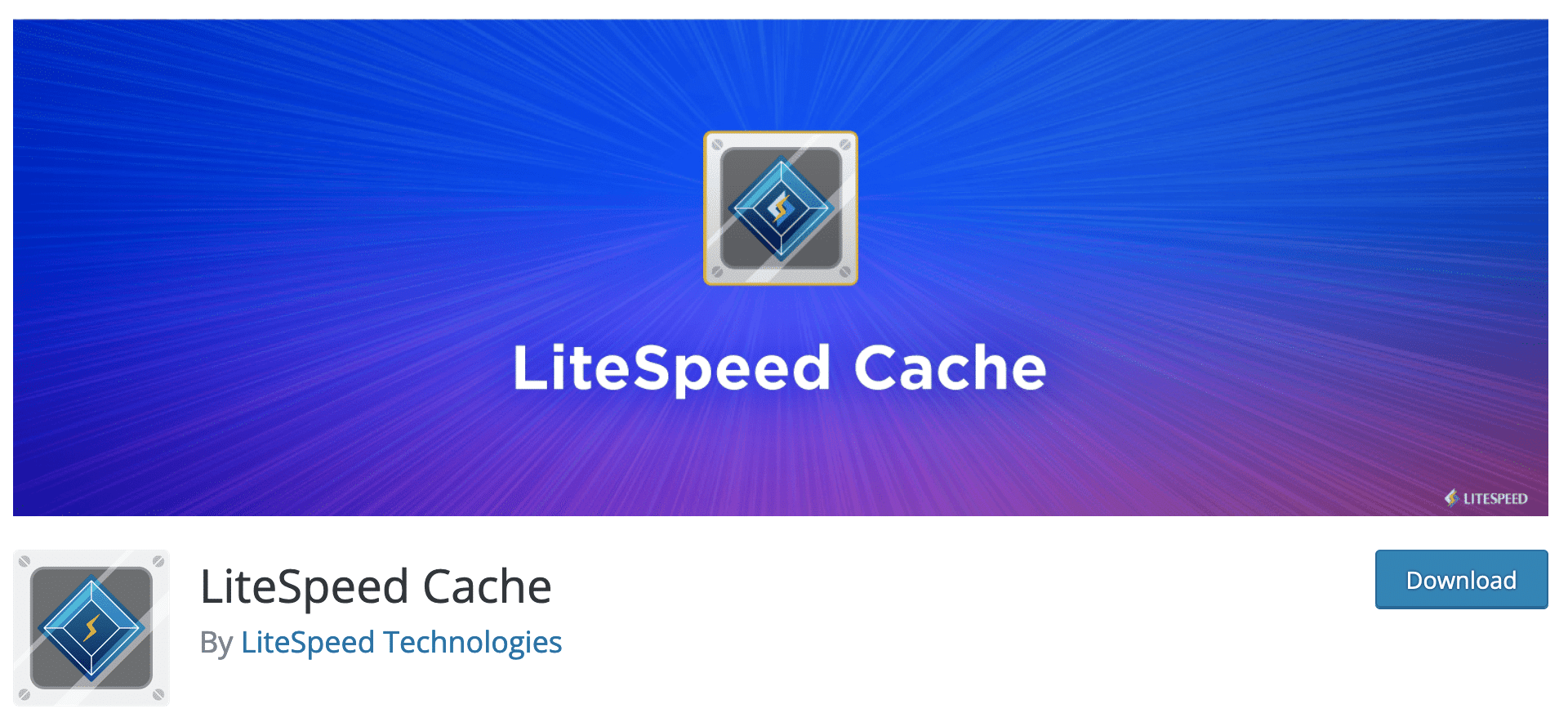
من خلال عمليات التثبيت النشطة 3M + ، يعد LiteSpeed Cache أشهر مكون إضافي لذاكرة التخزين المؤقت في WordPress في الدليل الرسمي .
LiteSpeed Cache عبارة عن ذاكرة تخزين مؤقت على مستوى الخادم ، ومثل WP Rocket ، فإنه يوفر خيارات عامة أخرى لزيادة سرعة تحميل صفحاتك:
- تصغير CSS وجافا سكريبت و HTML
- تحميل بطيىء
- تحسين الصور وقاعدة البيانات
ومع ذلك ، يجب عليك استخدام خادم الويب LiteSpeed أو QUIC.cloud CDN لاستخدام وظائف التخزين المؤقت التي يوفرها المكون الإضافي.
لمعلوماتك: Bluehost (رابط تابع) لا يدعم LiteSpeed في الاستضافة المشتركة. يجب أن تكون على VPS أو Dedicated Hosting لتثبيته. أيضًا ، سيتعين عليك التعامل مع الصيانة والتحديثات بنفسك.
هل أنت جاهز؟ ثم انتقل إلى LiteSpeed Cache> Toolbox .
سيكون لديك خيارات مختلفة لمسح ذاكرة التخزين المؤقت ، إما على الموقع بالكامل أو بطريقة أكثر استهدافًا (على سبيل المثال ، بعض الصفحات فقط).
لمسح ذاكرة التخزين المؤقت بالكامل ، حدد "Purge All" وبذلك تكون قد انتهيت.
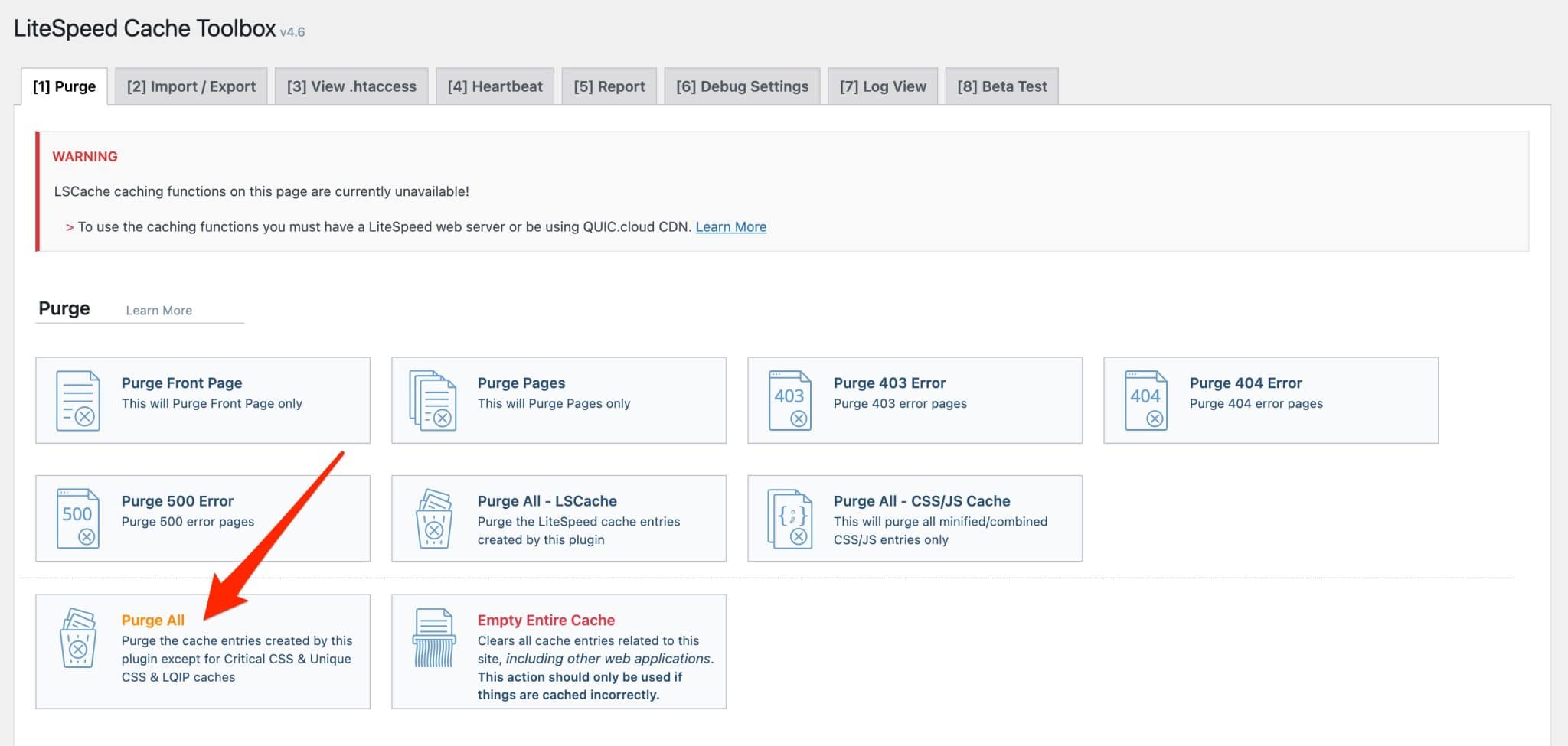
تنزيل LiteSpeed Cache:

كيفية مسح ذاكرة التخزين المؤقت WordPress الخاصة بك باستخدام WP Super Cache؟
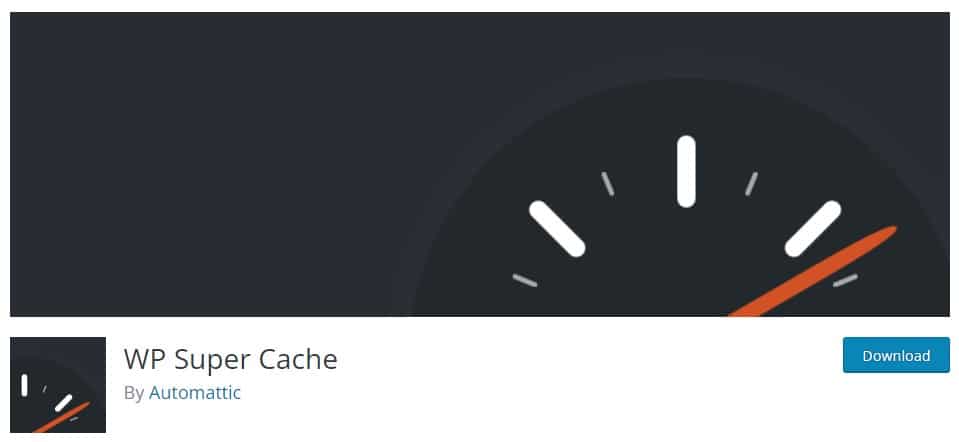
المكون الإضافي الثاني الذي سنتناوله هو WP Super Cache. إنه أمر لا بد منه حيث نجد شركة Automattic ، والتي تساهم في الغالب في WordPress.org.
للبدء ، قم بتمكين التخزين المؤقت من خلال الانتقال إلى الإعدادات> إعدادات WP Super Cache . في علامة التبويب "سهل" ، انقر فوق "Caching On (مستحسن)". تذكر أن تقوم بالحفظ بالنقر فوق الزر الأزرق "تحديث الحالة".
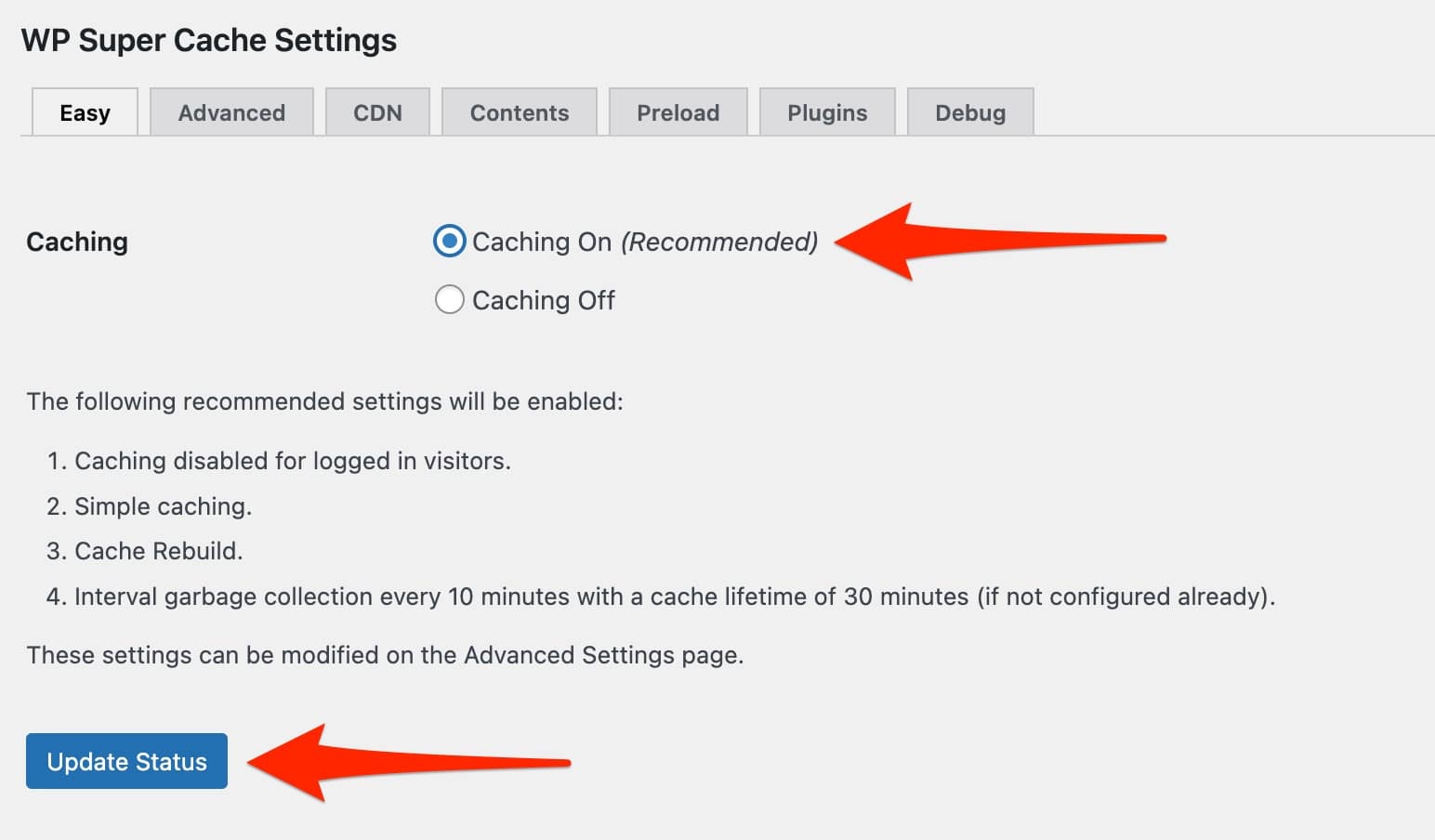
لمسح ذاكرة التخزين المؤقت بنقرة واحدة ، لديك خياران رئيسيان:
- انقر على رابط "حذف ذاكرة التخزين المؤقت" الموجود أعلى لوحة التحكم في شريط القائمة.
- في إعدادات WP Super Cache ، في علامة التبويب "Easy" ، اختر الزر "حذف ذاكرة التخزين المؤقت".
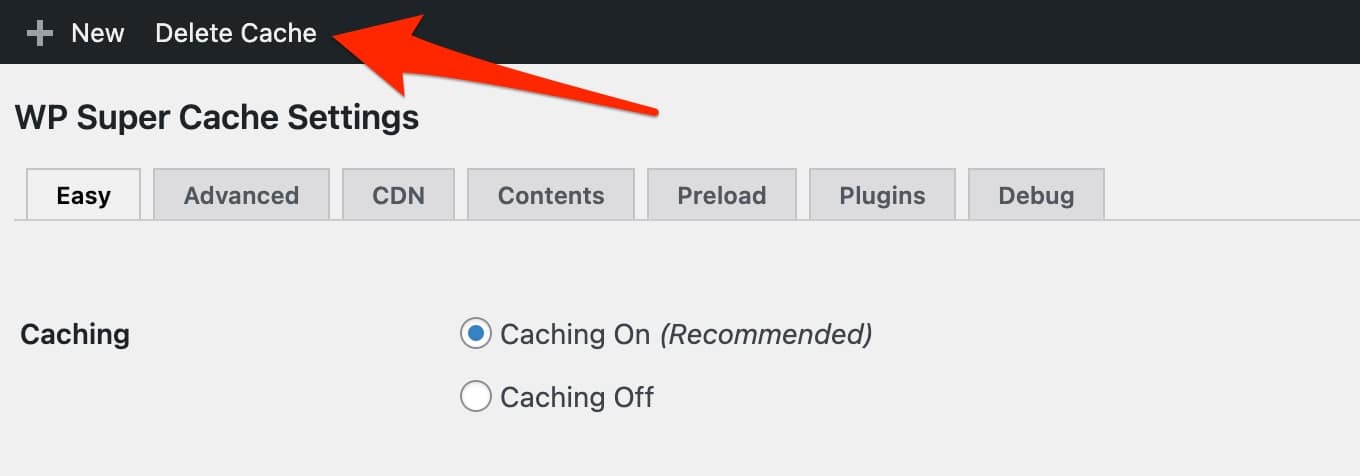
تنزيل WP Super Cache:
كيفية مسح ذاكرة التخزين المؤقت WordPress باستخدام WP Fastest Cache؟
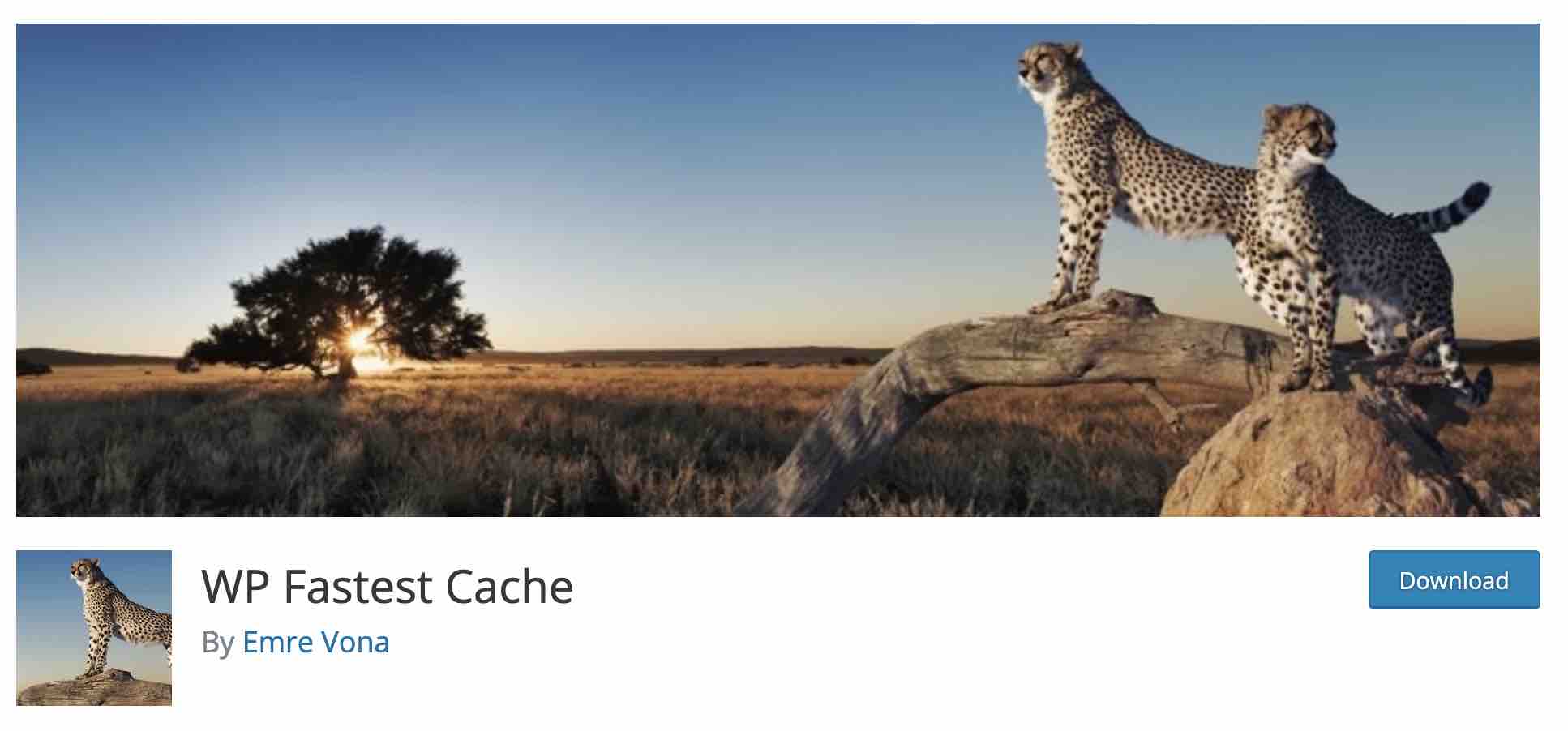
تم تطويره وصيانته بواسطة Emre Vona ، يعتبر WP Fastest Cache أنه "أسهل وأسرع نظام تخزين مؤقت لـ WordPress".
كما أن لديها ردود فعل ممتازة من المستخدمين ، مع تصنيف إجمالي 4.9 من أصل 5 نجوم.
يعد هذا المكون الإضافي مناسبًا جدًا لأن إعداداته محدودة ، ويمكن الوصول إلى معظمها من خلال إصداره المتميز.
بهذه الطريقة ، لا يوجد خطر الضياع في قوائم لا نهاية لها. بالإضافة إلى ذاكرة التخزين المؤقت ، يمكنك أيضًا محاولة تحسين سرعة تحميل صفحاتك عن طريق تصغير / دمج HTML و CSS أو عن طريق تعطيل الرموز التعبيرية.
للاستفادة من نظام WP Fastest Cache ، حدد أولاً مربع "تمكين" في علامة التبويب "الإعدادات":
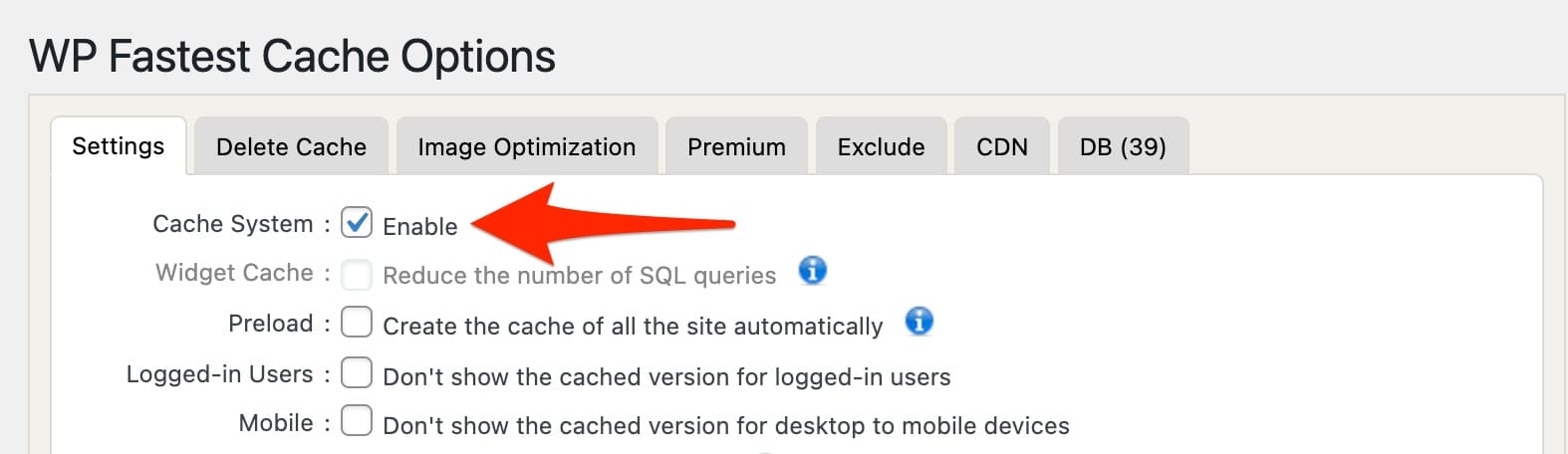
لمعلوماتك ، من الممكن مسح ذاكرة التخزين المؤقت تلقائيًا عند نشر أو تحديث منشور أو صفحة جديدة. للقيام بذلك ، حدد المربعين أدناه:
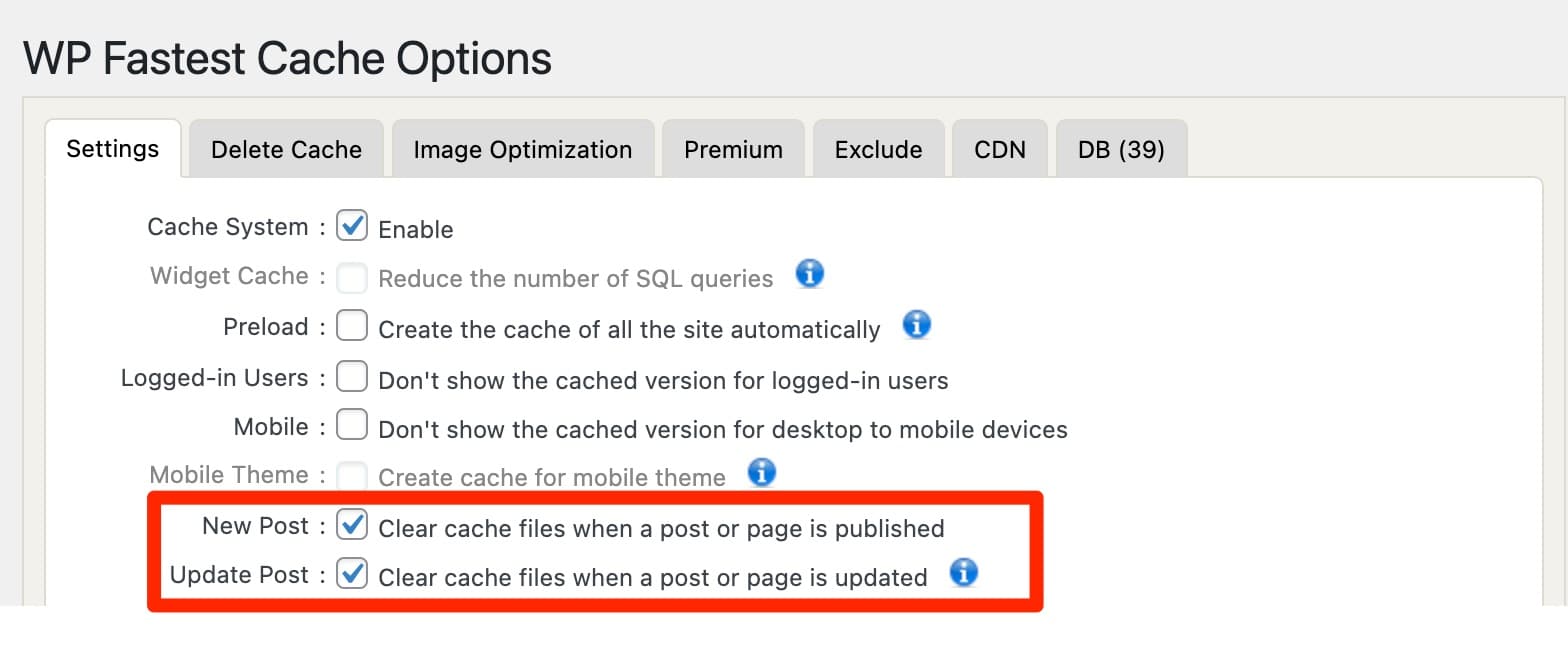
هل تحتاج إلى مسح ذاكرة التخزين المؤقت يدويًا؟ مرر مؤشر الماوس فوق الرابط "حذف ذاكرة التخزين المؤقت" الموجود أعلى لوحة التحكم. لن تفوتك ، فهي تحتوي على رأس فهد طافوا:
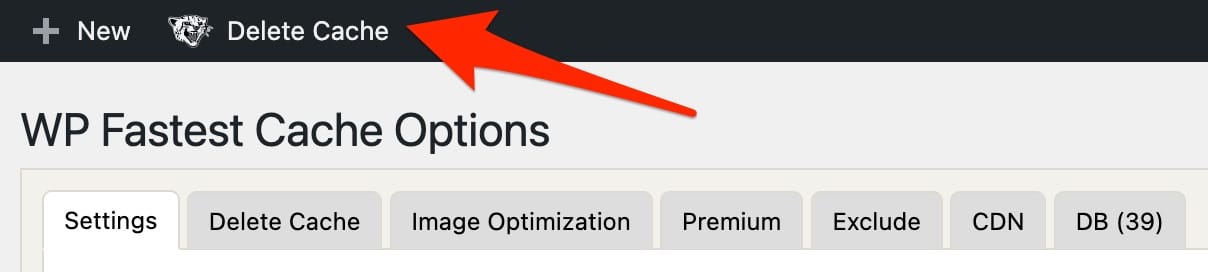
من هناك ، لديك 3 خيارات:
- امسح كل ذاكرة التخزين المؤقت لمسح ذاكرة التخزين المؤقت على موقعك بالكامل.
- حذف ذاكرة التخزين المؤقت و CSS / JS المصغر . استخدم هذا الخيار إذا كنت قد أجريت للتو تعديلات على كود CSS و / أو كود JavaScript.
- الإعدادات ، والتي تعيد توجيهك إلى صفحة إعدادات البرنامج المساعد. ستجد أيضًا الخيارين المعروضين في النقاط أعلاه ضمن علامة التبويب "حذف ذاكرة التخزين المؤقت".
تنزيل WP Fastest Cache:
كيفية مسح ذاكرة التخزين المؤقت WordPress الخاصة بك باستخدام W3 Total Cache؟
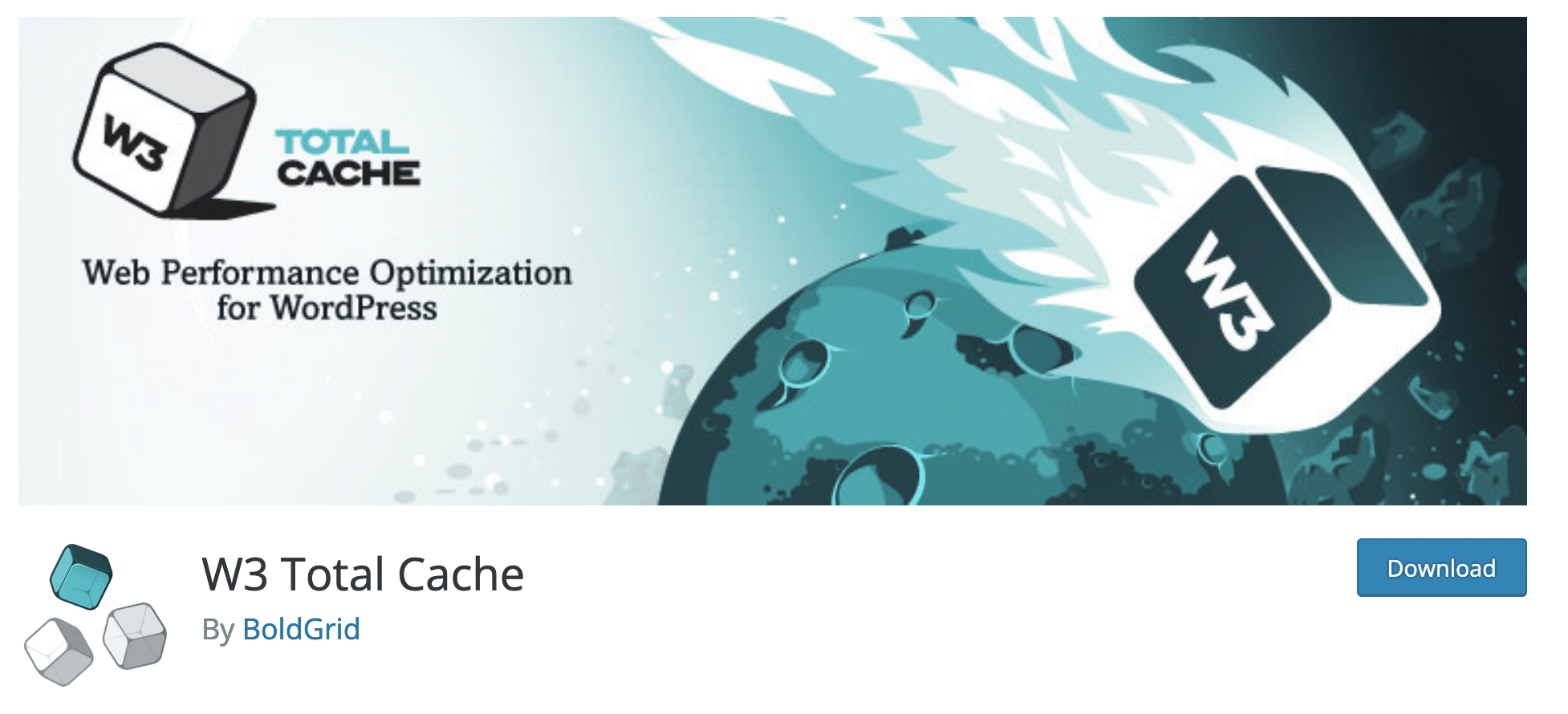
W3 Total Cache هو أحد أقدم المكونات الإضافية لذاكرة التخزين المؤقت في السوق. كما هو مذكور في وصفه بمجرد تمكينه ، فإن المكون الإضافي يتميز بالتخزين المؤقت للمتصفح ، والتخزين المؤقت للصفحة ، والتخزين المؤقت للكائن والتخزين المؤقت لقاعدة البيانات ، بالإضافة إلى تصغير WordPress.
بالمقارنة مع منافسيها ، فإن W3 Total Cache بها عيب رئيسي واحد: إنه أكثر تعقيدًا في الاستخدام ، نظرًا لقوائم الإعداد اللانهائية ذات العناوين المعقدة بشكل متزايد .
لتتمكن من مسح ذاكرة التخزين المؤقت ، يجب عليك أولاً إعداد الأنواع المختلفة من ذاكرة التخزين المؤقت المعروضة (صفحة ، قاعدة بيانات ، كائن ، متصفح ، إلخ) عبر قائمة الأداء> لوحة المعلومات.
كل هذا يتم تلقائيًا عبر معالج التكوين.
عندما يكون كل شيء جيدًا من جانبك ، يمكنك مسح ذاكرة التخزين المؤقت يدويًا عبر رابط "الأداء" أعلى لوحة التحكم. عند تمرير الماوس ، انقر فوق "تطهير كل ذاكرات التخزين المؤقت" لتحقيق هدفك.
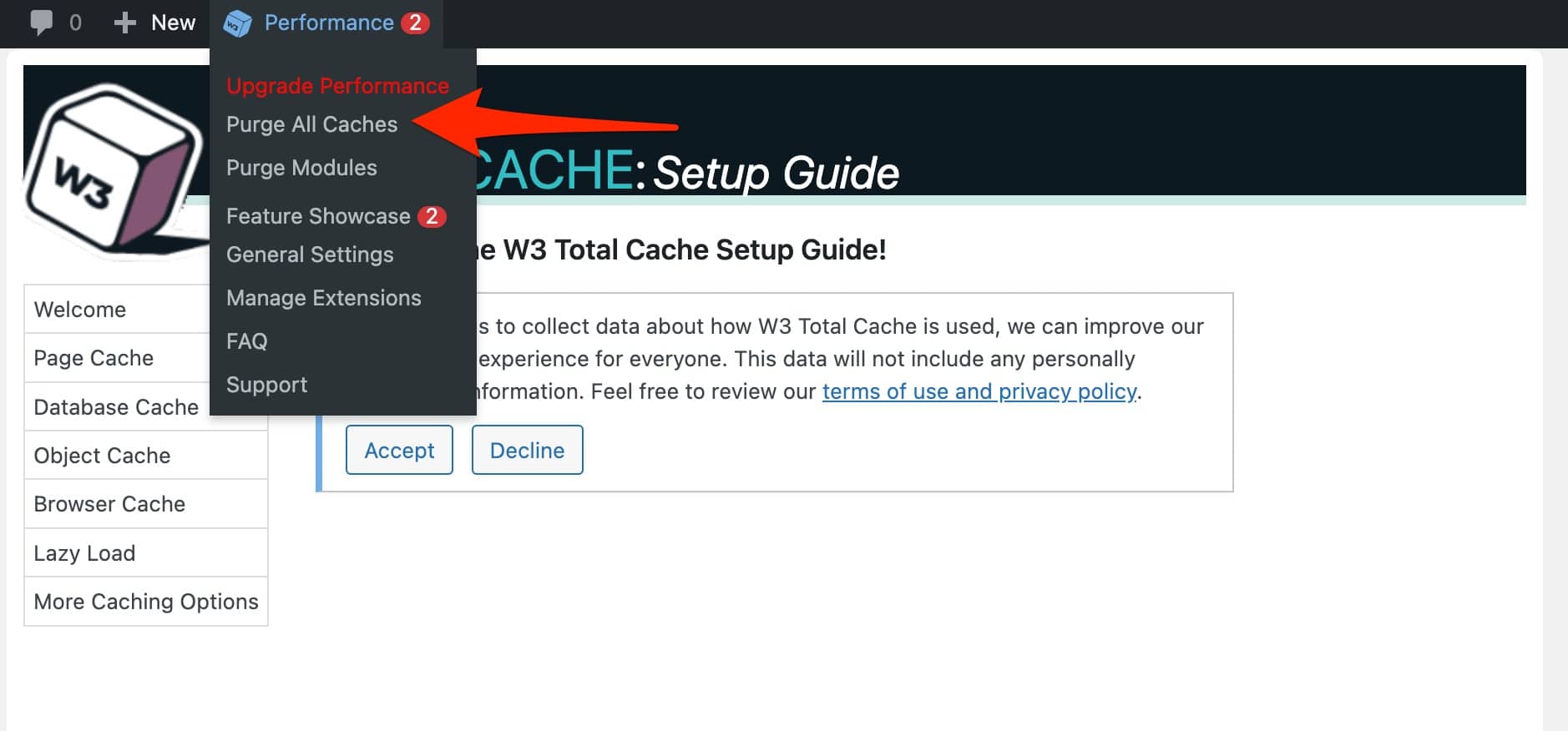
إذا كنت تريد الذهاب إلى أبعد من ذلك وإزالة ذاكرات التخزين المؤقت المحددة (الصفحات وقاعدة البيانات وما إلى ذلك) ، فحدد الخيار الذي تختاره ضمن الأداء> الإعدادات العامة:
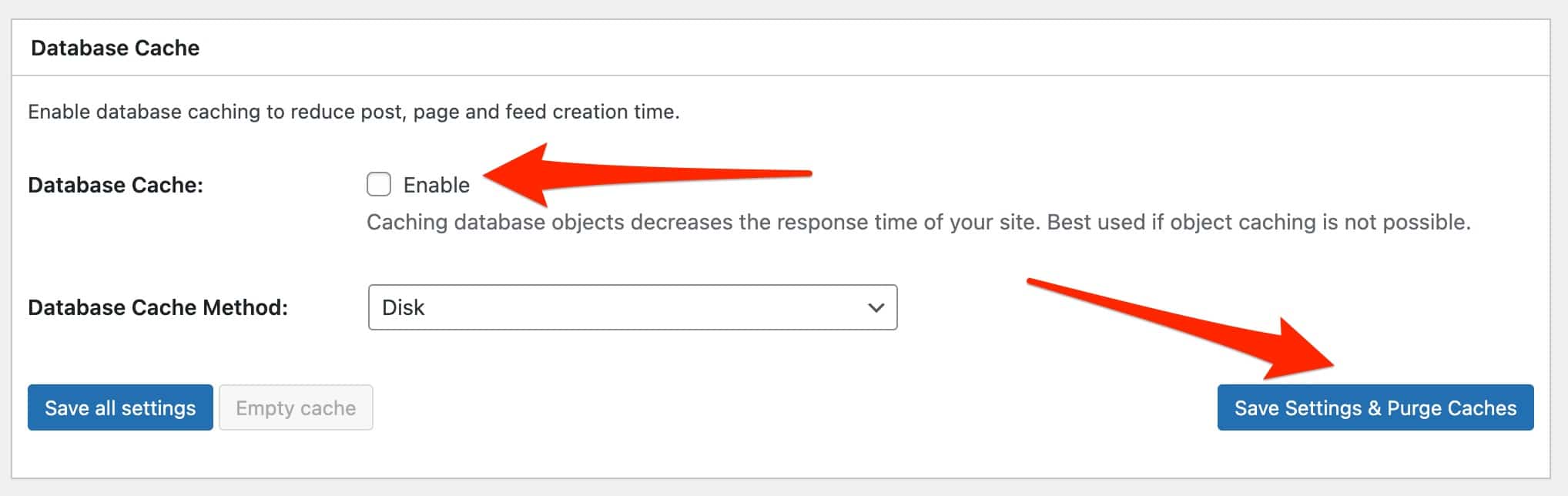
تنزيل W3 Total Cache:
حسنًا ، هذا كل شيء في هذه المراجعة للمكونات الإضافية الأكثر شيوعًا لمسح ذاكرة التخزين المؤقت على WordPress. بفضلهم ، لن تضطر إلى إجراء أي عملية فنية لتطهير ذاكرة التخزين المؤقت لموقعك.
سوف يعتنون بكل شيء من أجلك. كل ما عليك فعله هو النقر على الأزرار التي تختارها .
إذا كنت من النوع الجريء ، فقد ترغب في معرفة كيفية مسح ذاكرة التخزين المؤقت لموقعك بدون مكون إضافي.
الجواب في الجزء التالي ، كل شيء مفصل لك.
كيف تمسح ذاكرة التخزين المؤقت لـ WordPress بدون مكون إضافي؟
يتضمن مسح ذاكرة التخزين المؤقت لموقعك بدون مكون إضافي استخدام عميل FTP (بروتوكول نقل الملفات).
هذا برنامج يسمح لك بالاتصال بخادمك. باستخدامه ، يمكنك إضافة / حذف الملفات والأدلة على موقعك.
من بين أشهر عملاء FTP ، هناك على سبيل المثال:
- Filezilla (الذي سأستخدمه هنا)
- سايبرداك
- بث
لمسح ذاكرة التخزين المؤقت لـ WordPress عبر FTP ، اتصل أولاً بخادمك على Filezilla. يتم تحديد معلومات الاتصال في البريد الإلكتروني الذي أرسله لك مضيفك عندما قمت بالتسجيل معهم.
يجب عليك إدخال بشكل خاص:
- اسم تسجيل الدخول
- اسم مستخدم
- كلمة السر
- منفذ الاتصال
عندما تكون متصلاً ، انقر نقرًا مزدوجًا على دليل wp-content ، الموجود في جذر موقعك (يُطلق على المجلد غالبًا اسم public_html أو www أو htdocs ). داخل wp-content ، ابحث عن المجلد المسمى "cache":
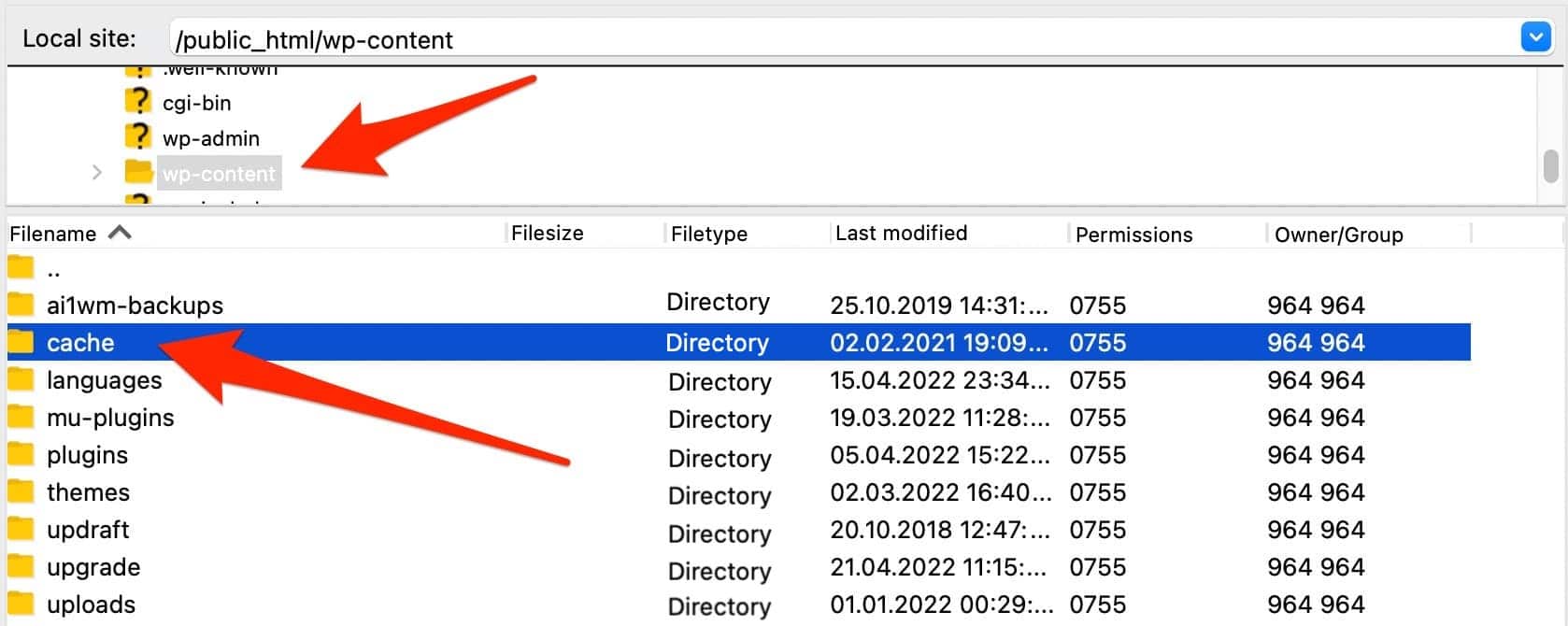
اذهب داخل مجلد "ذاكرة التخزين المؤقت" هذا واحذف جميع محتوياته. إذا كان هناك عدة مجلدات ، فانقر بزر الماوس الأيمن فوق كل منها وانقر فوق حذف.
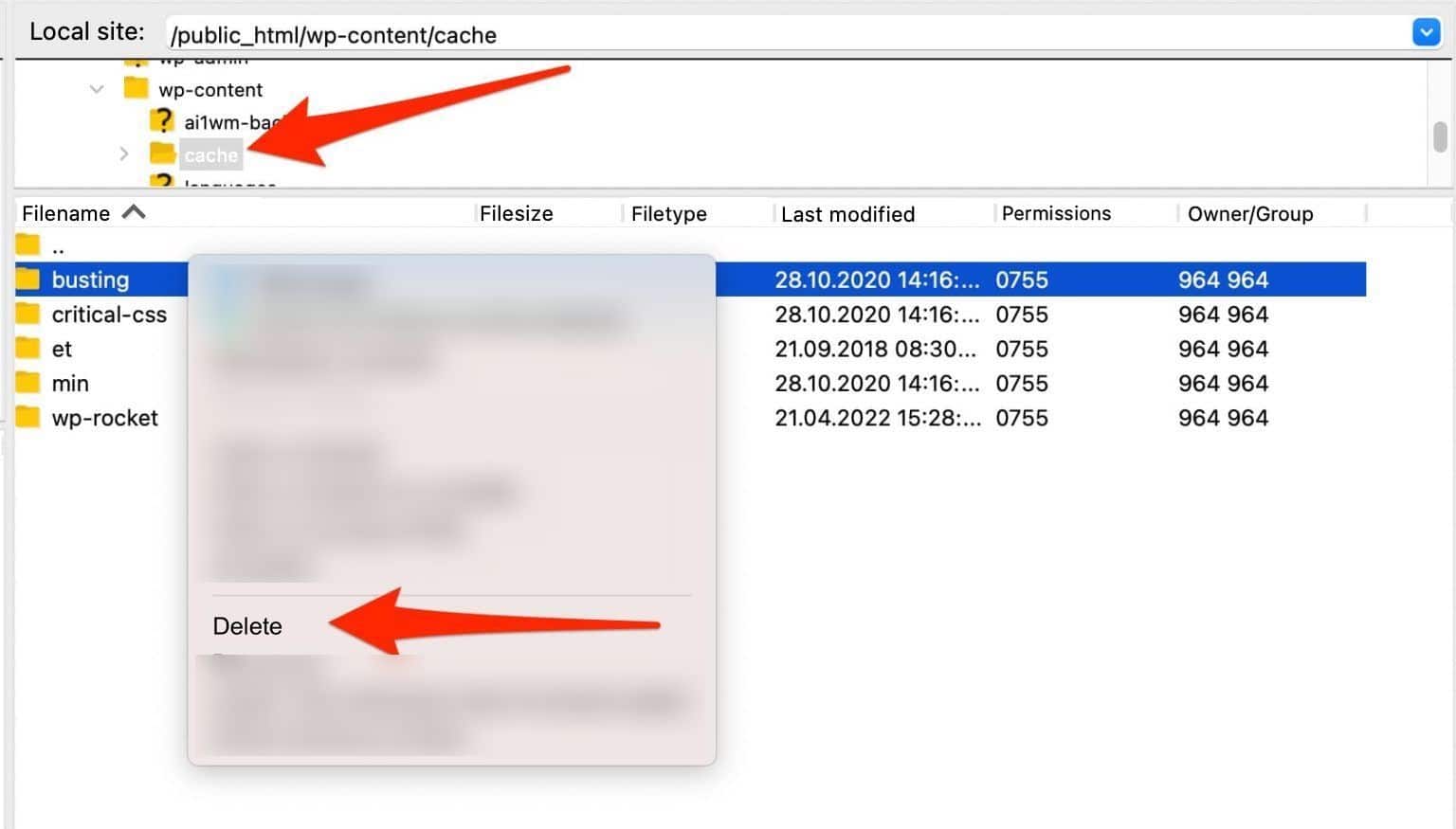
ومع ذلك ، كن حذرًا: لا تحذف الدليل المصدر ، الذي يسمى "ذاكرة التخزين المؤقت". فقط احذف المجلدات الموجودة بالداخل!
كيف تفرغ ذاكرة التخزين المؤقت لمتصفح الويب الخاص بك؟
التغييرات التي أجريتها للتو على موقع WordPress الخاص بك لا تزال غير مرئية في الواجهة الأمامية ، حتى بعد مسح ذاكرة التخزين المؤقت باستخدام مكون إضافي؟
في هذه الحالة ، ضع في اعتبارك محو ذاكرة التخزين المؤقت لمتصفح الويب . يقوم الأخير أيضًا بحفظ الموارد (مثل الصور) لعرض صفحاتك بشكل أسرع خلال زياراتك القادمة.
باستثناء ذلك ، في بعض الأحيان ، سيستمر في عرض النسخة المخبأة من موقعك ، بدلاً من نسخته المحدثة.
بالنسبة للإجراء ، دعنا نركز على أكثر المتصفحين استخدامًا في الولايات المتحدة: Google Chrome و Safari.
كيف تفرغ ذاكرة التخزين المؤقت لمتصفح جوجل كروم؟
بمجرد فتح Google Chrome ، انقر فوق النقاط الثلاث الصغيرة في الطرف الأيمن من شريط التنقل.
حدد المزيد من الأدوات> مسح بيانات التصفح.
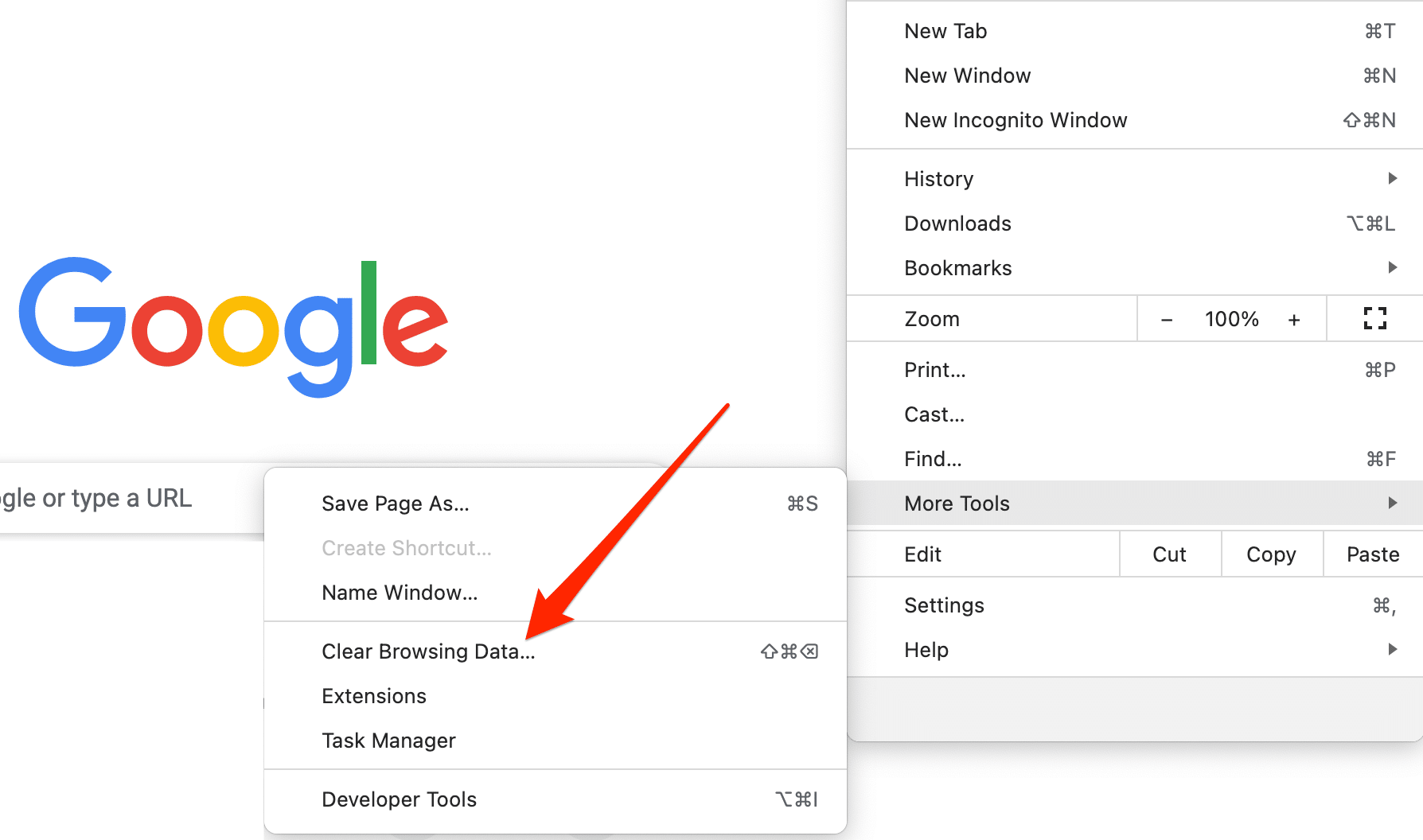
في النافذة المميزة التي تفتح ، حدد النطاق الزمني الذي تختاره. حدد "كل الوقت" إذا كنت تريد حذف ذاكرة التخزين المؤقت بالكامل.
تأكد من تحديد مربع "الصور والملفات المخزنة مؤقتًا" ، ثم حدد "محفوظات الاستعراض" و "ملفات تعريف الارتباط وبيانات الموقع الأخرى" إذا كنت تريد حذفها. قم بالإنهاء بالنقر فوق الزر الأزرق "مسح البيانات":
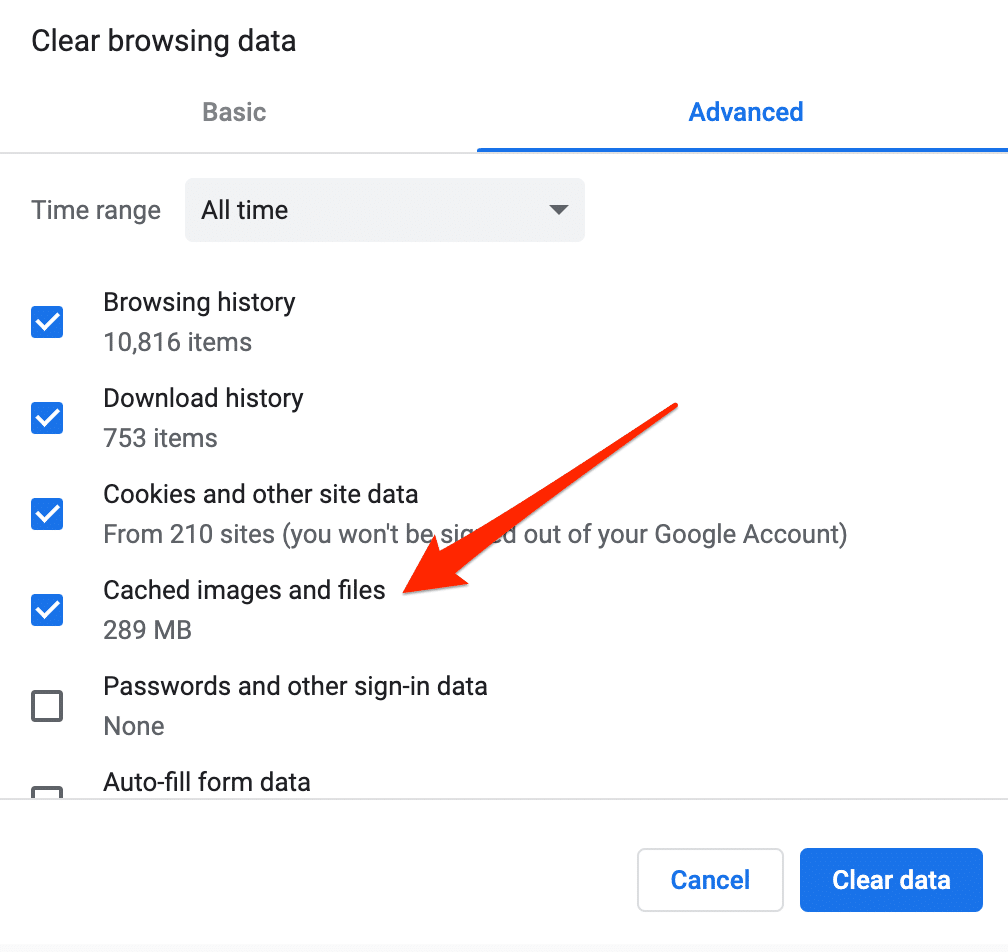
إذا نجحت العملية بشكل جيد ، فسيعرض موقعك نسخته الأخيرة عند إعادة تحميل صفحته.
فيما يلي 3 طرق أخرى لمسح ذاكرة التخزين المؤقت لمتصفح Google Chrome:
1 - بنقرة واحدة باستخدام ملحق Clear Cache Chrome.
2 - التصفح الخاص (اختصار لوحة المفاتيح Ctrl أو Cmd + Shift + N على Chrome) عند تصفح الموقع الذي تختاره .
في هذا الوضع ، لا توجد ملفات تعريف ارتباط ، لذلك بشكل عام ، سيتم تنزيل جميع مواردك (الصور و CSS وجافا سكريبت وما إلى ذلك) مرة أخرى في كل مرة يتم فيها تحميل الصفحة .
3 - بفرض تحديث الصفحة عبر اختصار لوحة المفاتيح Ctrl أو Cmd + Shift + R.
كيفية مسح ذاكرة التخزين المؤقت لمتصفح Safari؟
بعد فتح متصفح الويب الذي طورته Apple ، انقر فوق السجل> مسح السجل :
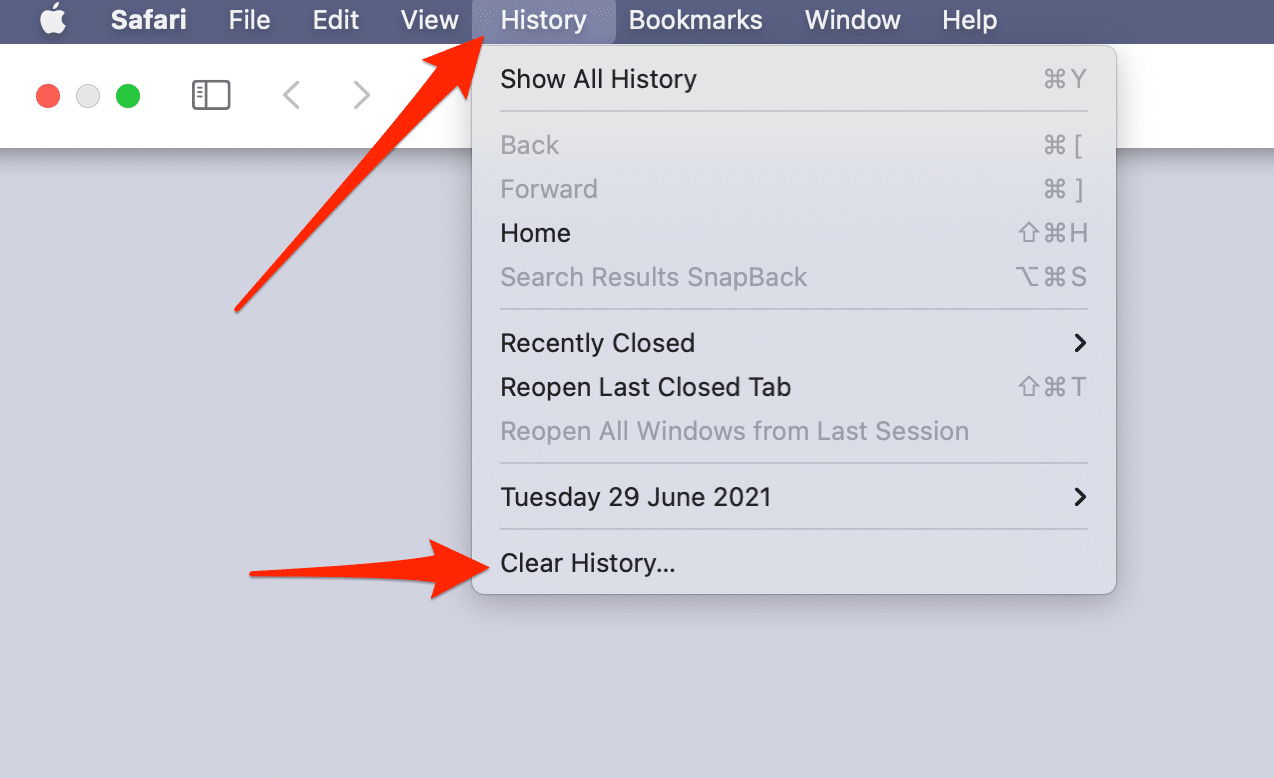
في النافذة المميزة ، اختر النطاق الزمني الذي تريد مسحه. اختر "كل المحفوظات" إذا كنت تريد مسح ذاكرة التخزين المؤقت بالكامل. يقول Safari إنه سيحذف أيضًا ملفات تعريف الارتباط وبيانات موقع الويب الأخرى.
قم بالإنهاء بالنقر فوق "مسح المحفوظات":
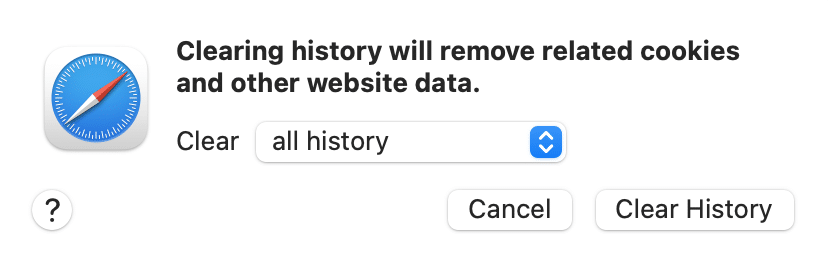
كيفية مسح ذاكرة التخزين المؤقت لمضيف الويب الخاص بك؟
لاستنتاج الطرق المختلفة لمسح ذاكرة التخزين المؤقت لموقع WordPress الخاص بك ، يجب أن تعلم أن بعض مضيفي الويب يقدمون حل التخزين المؤقت الداخلي الخاص بهم .
يمكنك بعد ذلك مسح ذاكرة التخزين المؤقت مباشرة من واجهة الإعدادات الخاصة بهم ، دون الحاجة إلى استخدام مكون إضافي.
لمعرفة ما إذا كان مضيفك يقدم هذه الميزة ، تحقق من صفحة العرض التقديمي الخاصة به ، أو اتصل بقسم خدمة العملاء لسؤاله عنها.
على سبيل المثال ، باستخدام Bluehost (الرابط التابع) ، من الممكن مسح ذاكرة التخزين المؤقت مباشرة على لوحة معلومات WordPress الخاصة بك. انقر فوق "Caching" في قائمة مسؤول WordPress الخاصة بك وحدد "Purge All" لمسح جميع ذاكرات التخزين المؤقت.
يوصي Bluehost بالعديد من مكونات التخزين المؤقت أيضًا ، مثل W3 Total Cache أو W3 Super Cache أو WP Rocket التي ذكرناها سابقًا في هذا المنشور.
يؤدي مسح ذاكرة التخزين المؤقت لموقع #WordPress الخاص بك إلى تسريع وقت التحميل وتحسين تجربة المستخدم. اكتشف مجموعتنا المختارة من # التوصيلات وأكثر من ذلك بكثير.
الخلاصة النهائية
يعد مسح ذاكرة التخزين المؤقت لموقع WordPress الخاص بك عملية بسيطة ولكنها مهمة. كما رأيت في هذه السطور ، فهي تسمح بما يلي:
- تحسين تجربة المستخدم.
- تسريع وقت تحميل صفحاتك.
- عرض أحدث إصدار من موقعك.
هناك عدة طرق للقيام بذلك: يدويًا ، عبر متصفحك وبالطبع باستخدام مكون إضافي.
على وجه التحديد ، تتيح لك جميع المكونات الإضافية المقدمة في هذا المنشور مسح ذاكرة التخزين المؤقت بسهولة وبسرعة.
الأسهل في الاستخدام ، وربما الأكثر اكتمالا ، هو WP Rocket (رابط الإحالة). إذا كان لديك بعض الميزانية وترغب في تحسين الأداء العام لموقع WP الخاص بك - بعيدًا عن ذاكرة التخزين المؤقت - فنحن نوصي بذلك بشدة.
من بين المكونات الإضافية المجانية ، ترك WP Fastest Cache انطباعًا جيدًا علينا . تجعل خياراته المخفضة ووضوحه أداة رائعة إذا كنت تريد فقط مسح ذاكرة التخزين المؤقت لصفحاتك.
بدرجة أقل ، يعد LiteSpeed Cache مثيرًا للاهتمام أيضًا ، ولكن يجب تثبيته على خادم LiteSpeed أو QUIC.cloud CDN ، مما يجعل استخدامه معقدًا بعض الشيء.
كيف تمسح ذاكرة التخزين المؤقت لموقعك؟ هل لديك ملحق مفضل لهذا؟
شارك تجربتك معنا عن طريق نشر تعليق.